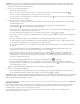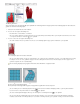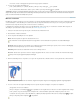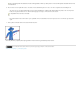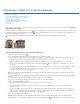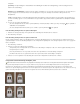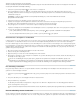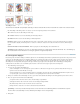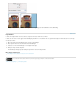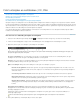Operation Manual
Opmerking:
Opmerking:
Naar boven
Als u een vorm of een geheel pad transformeert, verandert de opdracht Transformatie in de opdracht Transformatie pad. Als u
meerdere padsegmenten (maar niet het gehele pad) transformeert, verandert de opdracht Transformatie in de opdracht Transformatiepunten.
1. Selecteer het beeldelement dat u wilt transformeren.
2. Voer een van de volgende handelingen uit:
Kies Bewerken > Vrije transformatie.
Als u een selectie, een op pixels gebaseerde laag of een selectiekader transformeert, kiest u het gereedschap Verplaatsen .
Selecteer vervolgens Besturingselementen voor transformatie tonen op de optiebalk.
Als u een vectorvorm of een pad transformeert, selecteert u het gereedschap Padselectie . Selecteer vervolgens Besturingselementen
voor transformatie tonen op de optiebalk.
3. Voer een of meer van de volgende handelingen uit:
Als u wilt schalen door te slepen, sleept u een greep. Houd tijdens het slepen van hoekgrepen Shift ingedrukt als u de oorspronkelijke
verhoudingen wilt behouden.
Als u numeriek wilt schalen, geeft u percentages op in de tekstvakken Breedte en Hoogte op de optiebalk. Klik op het
koppelingspictogram
om de hoogte/breedte-verhouding te behouden.
Als u wilt roteren door te slepen, plaatst u de cursor buiten het selectiekader (de cursor verandert in een kromme dubbele pijl) en sleept
u. Druk op Shift om de rotatie te beperken tot stappen van 15°.
Als u een beeldelement numeriek wilt roteren, voert u de graden in in het tekstvak voor rotatie op de optiebalk.
Als u iets wilt vervormen ten opzichte van het middelpunt van het selectiekader, houdt u Alt (Windows) of Option (Mac OS) ingedrukt en
sleept u een greep.
Als u vrije vervorming wilt toepassen, houdt u Ctrl (Windows) of Command (Mac OS) ingedrukt en sleept u een greep.
Als u wilt schuintrekken, houdt u Ctrl+Shift (Windows) of Command+Shift (Mac OS) ingedrukt en sleept u een zijgreep. Zodra de cursor
op een zijgreep staat, verandert deze in een witte pijlpunt met een kleine dubbele pijl.
Als u numeriek wilt schuintrekken, voert u de graden in in de tekstvakken H (horizontaal schuintrekken) en V (verticaal schuintrekken) op
de optiebalk.
Als u perspectief wilt gebruiken, houdt u Ctrl+Alt+Shift (Windows) of Command+Option+Shift (Mac OS) ingedrukt en sleept u een
hoekgreep. Zodra de cursor op een hoekgreep staat, verandert deze in een grijze pijlpunt.
Klik op de knop Overschakelen tussen de modi voor vrije transformatie en verdraaien op de optiebalk om te verdraaien. Sleep
controlepunten om de vorm van het beeldelement te bewerken of kies een verdraaiingsstijl in het pop-upmenu Verdraaien op de
optiebalk. Nadat u een optie hebt gekozen in het pop-upmenu Verdraaien, is er een vierkante handgreep beschikbaar waarmee u de
vorm van de verdraaiing kunt aanpassen.
Als u het referentiepunt wilt wijzigen, klikt u op een vierkantje in de referentiepuntzoeker op de optiebalk.
Als u een beeldelement wilt verplaatsen, voert u de waarden in voor de nieuwe locatie van het referentiepunt in de tekstvakken X
(horizontale positie) en Y (verticale positie) op de optiebalk. Klik op de knop Relatieve positionering
om de nieuwe positie ten opzichte
van de huidige positie op te geven.
Als u de laatste greepbewerking ongedaan wilt maken, kiest u Bewerken > Ongedaan maken.
4. Voer een van de volgende handelingen uit:
Druk op Enter (Windows) of Return (Mac OS), klik op de knop Vastleggen op de optiebalk of dubbelklik in het transformatiekader.
Als u de transformatie wilt annuleren, drukt u op Esc of klikt u op de knop Annuleren op de optiebalk.
Wanneer u een bitmapafbeelding transformeert (in plaats van een vorm of een pad), wordt deze bij elke keer dat u een transformatie
toepast minder scherp. Het verdient daarom aanbeveling meerdere opdrachten uit te voeren voordat u de verzamelde transformatie toepast in
plaats van elke transformatie afzonderlijk toe te passen.
Een item verdraaien
Met de opdracht Verdraaien kunt u controlepunten slepen voor het bewerken van de vorm van afbeeldingen, vormen of paden en dergelijke. U
kunt ook verdraaien met een vorm in het pop-upmenu met verdraaiingsstijlen op de optiebalk. U kunt de vormen in het pop-upmenu met
verdraaiingsstijlen ook aanpassen door de controlepunten te verslepen.
Als u de controlepunten gebruikt voor het vervormen van een beeldelement, kiest u Weergave > Extra's om het verdraaiingsnet en de
controlepunten weer te geven of te verbergen.